Diseñando la Hoja Resumen de tu App FI Basico
¿Estas listo para ver el tema 5 de Como diseñar la Hoja Resumen de tu App FI (Facturación e Inventario) Básico?

Este es el quinto tema y antes de comenzar, tengo una pregunta para ti, ¿ya viste el tema 4?
Si no has visto el tema 4 " Diseñando la Hoja Proveedores de tu App FI básico", tan solo pulsa clic en el botón Ver tema4:
Si ya viste el tema 4 y estas preparado para continuar con el tema 5, entonces veamos los pasos:
Pasos para Diseñar la Hoja Resumen de tu App FI Básico
Para comenzar, vamos a abrir el archivo de tu Sistema de Facturación e Inventario Básico.
Dentro de este seleccionamos la hoja RESUMEN, y nos ubicamos en la celda A1.
Seleccionamos de la A1 hasta la E1 y le aplicamos combinar y centrar mas negrilla.
En seguida, escribimos RESUMEN DE INVENTARIO.
Ahora nos ubicamos en la celda A4 y escribimos CODIGO, en la B4 escribimos PRODUCTO.
En la celda C4 escribimos ENTRADA, en la D4 escribimos SALIDA, en la E4 escribimos SALDOS.
En seguida seleccionamos de la A4 hasta la E5 e insertamos tabla desde la pestaña Insertar.
Al pulsar clic sobre Tabla, se presenta una ventana donde tenemos que marcar "la tabla tiene encabezados" y pulsamos en aceptar:
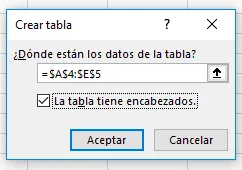
A continuación, ajustamos el tamaño de las columnas, en especial la columna A y la columna B.
Seleccionamos de la A1 hasta la C1 y le aplicamos centrar contenido y alinear al medio.
Le aplicamos a la fila 1 y 4 un alto de 27 pixeles:

Ahora, vamos a insertar una forma Curvada hacia la izquierda, para eso nos vamos a la pestaña Insertar.
En seguida nos ubicamos en la sección Ilustraciones y desplegamos Formas, dentro de este seleccionamos Flecha Curvada hacia la izquierda.
Y lo dibujamos de la G1 a la H3, pulsamos clic derecho, editar texto y escribimos MENU.
Seleccionamos el texto y le aplicamos centrar el contenido, alinear en medio, negrita y le aplicamos color de fuente rojo:
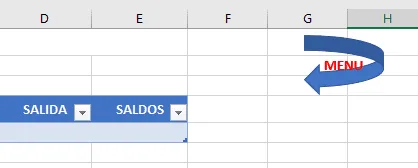
¿Qué tal te pareció el artículo de hoy "Diseñando la Hoja Resumen de tu App FI Básico "? ¿Te gusto?
Si te gusto, te invito a compartirlo con tus amigos por correo electrónico, WhatsApp o bien por Facebook, a continuación, te dejo un botón para que puedas compartirlo:
Cualquier duda o pregunta, puedes escribirme directamente en la sección de comentarios, en la pagina del chat, directamente en whatsapp o bien al correo electrónico rogerperez@aplicaexcelcontable.com.
Te saluda,
Roger Perez – Aplica Excel Contable
